Grove - OLED Display 0.96" (SSD1315)

Grove - OLED Display 0.96" (SSD1315) は、Grove I2Cインターフェースを備えたモノクロ(白)128×64ピクセルのパッシブディスプレイマトリックスモジュールです。
新しいSSD1315チップのおかげで、3.3Vで動作可能となり、高価なDC-DC昇圧回路を取り除くことができました。また、オンボードのレベルシフト回路により、新しいGrove - OLED Display 0.96"は3.3Vおよび5Vプラットフォームで動作可能です。つまり、Arduino OLEDディスプレイやRaspberry Pi OLEDディスプレイとして簡単に使用できます。
特徴
- 3.3V/5V対応
- I2Cアドレス変更可能
- 低消費電力
- モノクロ(白)128×64ピクセル
- 高コントラスト、高輝度
- 広い動作温度範囲:-40℃ ~ +85℃
仕様
| パラメータ | 値 |
|---|---|
| 入力電圧 | 3.3V / 5V |
| 出力電圧 | 0 ~ 2.3V |
| ピクセル | 128 x 64 |
| 温度範囲 | -40℃ ~ +85℃ |
| インターフェース | I2C/Digital |
ハードウェア概要
対応プラットフォーム
| Arduino | Raspberry Pi |
|---|---|
|
|
はじめに
Arduinoで遊ぶ
必要な材料
| Seeeduino V4.2 | Base Shield | Grove - OLED Display 0.96" |
|---|---|---|
|
|
|
| 今すぐ購入 | 今すぐ購入 | 今すぐ購入 |
さらに、Seeeduino Lotus M0+を検討することもできます。これはSeeeduino V4.2とBase Shieldの組み合わせに相当します。
ハードウェア接続
-
ステップ 1. Grove - TDSセンサーをGrove - Base ShieldのI2Cポートに接続します。
-
ステップ 2. Grove - Base ShieldをSeeeduinoに接続します。
-
ステップ 3. USBケーブルを使用してSeeeduinoをPCに接続します。

ソフトウェア
Arduinoを初めて使用する場合は、開始する前にArduinoの使い方をご覧になることを強くお勧めします。
-
ステップ 1. Sketch -> Include Library -> Manage Libraries... に移動し、
U8g2ライブラリをライブラリマネージャーで検索してインストールします。 -
ステップ 2. Arduino IDEを開き、新しいファイルを作成して、以下のコードを新しいファイルにコピーします。
#include <Arduino.h>
#include <U8g2lib.h>
#ifdef U8X8_HAVE_HW_SPI
#include <SPI.h>
#endif
#ifdef U8X8_HAVE_HW_I2C
#include <Wire.h>
#endif
U8G2_SSD1306_128X64_NONAME_F_HW_I2C u8g2(U8G2_R0, /* clock=*/ SCL, /* data=*/ SDA, /* reset=*/ U8X8_PIN_NONE); // 高速I2C
// U8G2_SSD1306_128X64_NONAME_F_SW_I2C u8g2(U8G2_R0, /* clock=*/ SCL, /* data=*/ SDA, /* reset=*/ U8X8_PIN_NONE); // 低速I2C
void setup(void) {
u8g2.begin();
}
void loop(void) {
u8g2.clearBuffer(); // 内部メモリをクリア
u8g2.setFont(u8g2_font_ncenB08_tr); // 適切なフォントを選択
u8g2.drawStr(0,10,"Hello World!"); // 内部メモリに文字列を描画
u8g2.sendBuffer(); // 内部メモリをディスプレイに転送
delay(1000);
}
-
ステップ 3. デモをアップロードします。コードのアップロード方法がわからない場合は、コードのアップロード方法を確認してください。
-
ステップ 4. OLEDディスプレイは以下のように表示されるはずです:
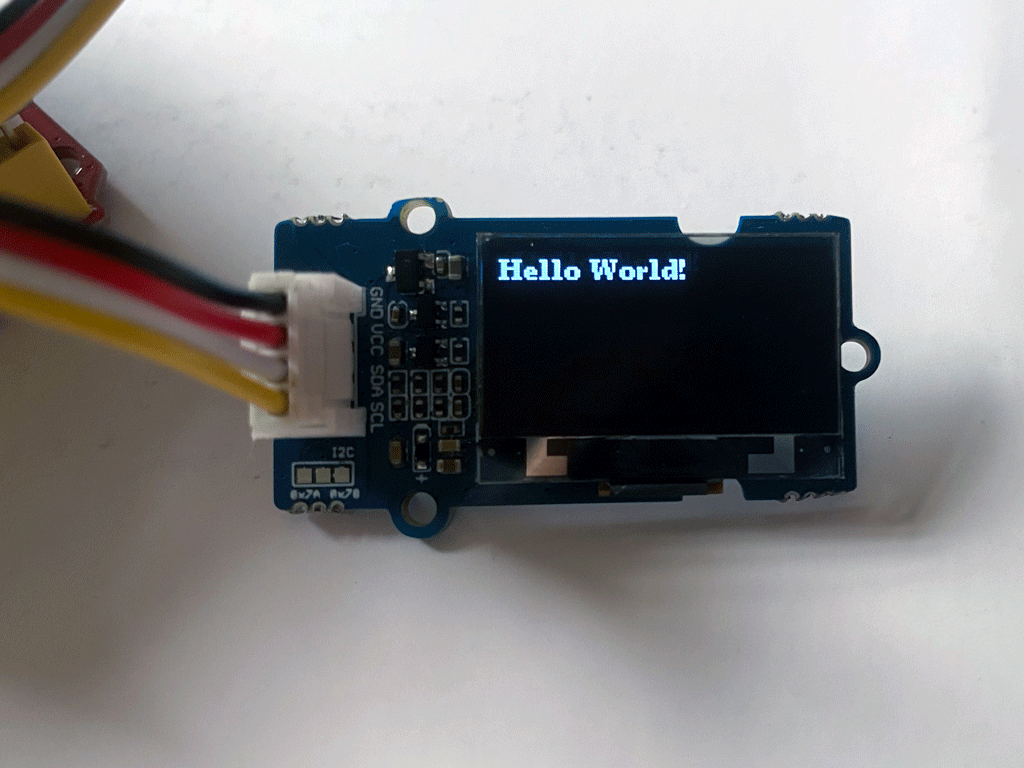
U8g2ライブラリの紹介
U8g2は、組み込みデバイス向けのモノクログラフィックスライブラリです。U8g2はモノクロOLEDおよびLCDをサポートしており、これにはSSD1315チップも含まれます。
ArduinoライブラリのU8g2は、Arduino IDEのライブラリマネージャーからインストールできます。U8g2にはU8x8ライブラリも含まれています:
U8g2
- すべてのグラフィックス手続き(線/ボックス/円の描画)を含みます。
- 多くのフォントをサポートします。フォントの高さにほとんど制限がありません。
- ディスプレイをレンダリングするためにマイクロコントローラー内にある程度のメモリが必要です。
U8x8
- テキスト出力専用(文字)デバイス。
- 8x8ピクセルグリッドに収まるフォントのみが許可されます。
- ディスプレイに直接書き込みます。マイクロコントローラー内にバッファは必要ありません。
こちらにU8g2ライブラリwikiおよびU8g2 APIリファレンスページを提供しています。
FAQ
Q1# 他のボードで例が動作しない?
A1: U8g2には初期化時に異なるモードがあります。ハードウェアI2Cの代わりにソフトウェアI2Cを使用することもできます。動作しない場合は、ソフトウェアI2Cを試してください。詳細については、u8g2をご覧ください。また、いくつかの例と簡単な紹介がこちらに提供されています。
オンライン回路図ビューア
リソース
- [ZIP] Grove - OLED Display 0.96" 回路図ファイル
- [PDF] OLEDモジュールデータシート
技術サポートと製品ディスカッション
弊社製品をお選びいただきありがとうございます!製品の使用体験がスムーズになるよう、さまざまなサポートを提供しています。異なる好みやニーズに対応するため、いくつかのコミュニケーションチャネルを用意しています。






